Wiederherstellen der Verknüpfung für die Verwaltungskonsole des Kaspersky Security Center
Zuletzt aktualisiert: 11. Januar 2024
Artikel ID: 16019
Der Artikel bezieht sich auf folgende Anwendungsversionen:
- Kaspersky Security Center 14.2 (Version 14.2.0.26967)
- Kaspersky Security Center 14 (Version 14.0.0.10902)
- Kaspersky Security Center 13.2 (Version 13.2.0.1511)
- Kaspersky Security Center 13.1 (Version 13.1.0.8324)
- Kaspersky Security Center 13 (Version 13.0.0.11247)
Der Zugriff auf die MMC-Konsole kann in folgenden Fällen erschwert sein:
- Sie haben die Verknüpfung für die Verwaltungskonsole entfernt.
- Sie haben den Administrationsserver auf die Version 14 oder höher aktualisiert.
In diesem Fall wird die alte Verknüpfung für die Verwaltungskonsole gelöscht, und eine neue Verknüpfung wird an einem anderen Ort angelegt. Die vorher erstellten Kopien der alten Verknüpfung werden deaktiviert.
Durch die erneute Installation der Verwaltungskonsole mithilfe der Installationsdatei kann die Verknüpfung nicht wiederhergestellt werden. Dabei tritt der folgende Fehler auf: „Zur Installation des Programms muss der Administrationsserver deinstalliert werden“.
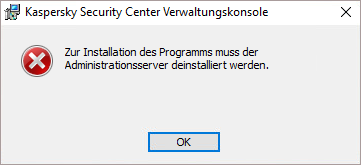
Sie können eine Verknüpfung für die Verwaltungskonsole anhand einer der folgenden Methoden hinzufügen.
Methode 1. Über das Startmenü
- Drücken Sie die Taste
 oder klicken Sie auf das Windows-Logo-Symbol in der Taskleiste.
oder klicken Sie auf das Windows-Logo-Symbol in der Taskleiste. - Öffnen Sie den Ordner „Kaspersky Security Center“ oder „Kaspersky Security Center Console“, wenn die Verwaltungskonsole separat vom Administrationsserver installiert ist.
- Klicken Sie auf „Kaspersky Security Center“, um die MMC-Verwaltungskonsole zu öffnen.
Bei Bedarf halten Sie die linke Maustaste gedrückt und ziehen Sie die Verknüpfung auf den Desktop.
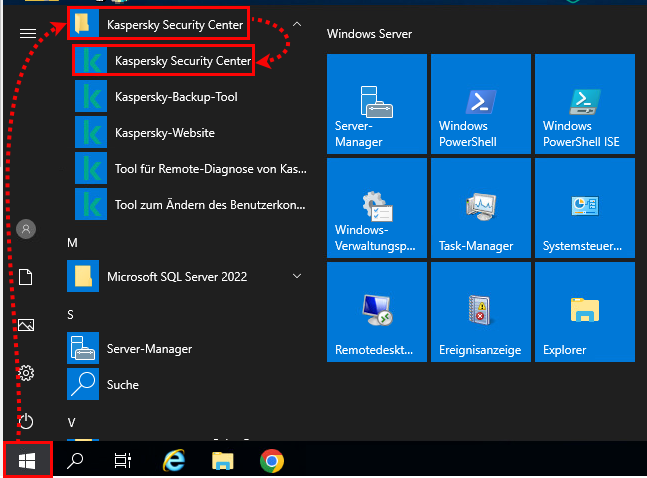
Methode 2. Durch die Angabe des Pfads zur Datei
- Öffnen Sie das Kontextmenü des Windows-Desktops und klicken Sie auf Neu → Verknüpfung.
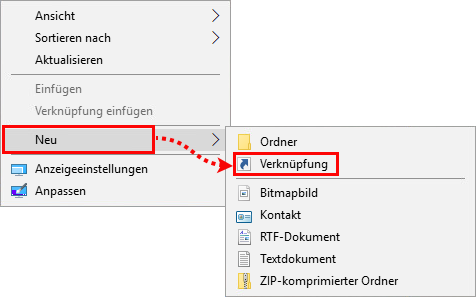
- Gehen Sie weiter wie folgt vor:
- um die Verknüpfung auf dem Gerät mit dem Administrationsserver zu installieren, geben Sie den folgenden Pfad ein:
"%ProgramFiles(x86)%\Kaspersky Lab\Kaspersky Security Center\Kaspersky Security Center.msc“ - um die Verknüpfung auf dem Gerät, auf dem die Verwaltungskonsole separat vom Administrationsserver installiert ist, zu installieren, geben Sie den folgenden Pfad ein:
"%ProgramFiles(x86)%\Kaspersky Lab\Kaspersky Security Center Console\Kaspersky Security Center.msc“
- um die Verknüpfung auf dem Gerät mit dem Administrationsserver zu installieren, geben Sie den folgenden Pfad ein:
- Klicken Sie auf Weiter.
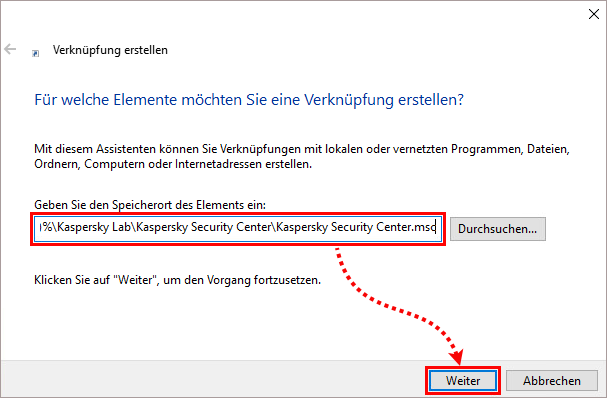
- Geben Sie einen Namen für die Verknüpfung an und klicken Sie auf Fertig stellen.
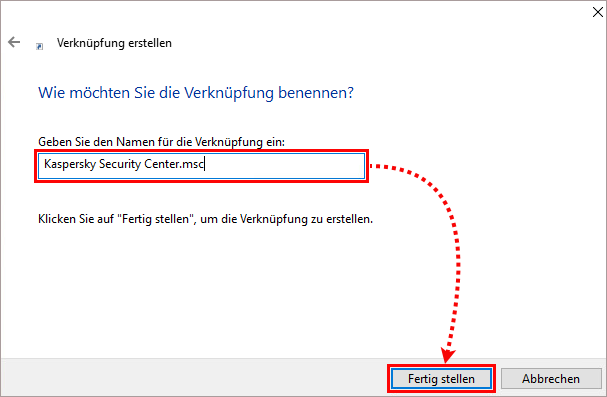
Wenn die MSC-Datei nicht gefunden wurde, versuchen Sie die Verwaltungskonsole auf dem Administrator-Arbeitsplatz erneut zu installieren.